أصبحت محركات الأقراص ذات الحالة الصلبة (SSD) هي المعيار السائد للعديد من المستخدمين لوضع تثبيت Windows عليها ، ولكن نظرًا لأن أسعار محركات الأقراص الأكبر حجمًا لا تزال باهظة الثمن ، فإن العديد من المستخدمين لديهم محركات سعة أقل. إذا كان لديك قرص SSD أصغر أو كان محرك أقراص تمهيد Windows أو القسم الخاص بك ليس بهذا الحجم ، فأنت بحاجة إلى مشاهدة كل جيجابايت الذي يصل إليه أو يمكن أن تمتلئ مساحته بسرعة كبيرة. قد يُظهر استخدام أدوات مثل TreeSize أو SpaceSniffer للعثور على المجلدات التي تشغل مساحة ثمينة على محرك الأقراص أن مجلد Installer الموجود في Windows هو أحدها.
إذا تحققت من مجلد Installer في نظام التشغيل Windows (C: \ Windows \ Installer) ، فمن المرجح أن تجد الكثير من ملفات MSI و MSP هناك تشغل بضعة غيغابايت من محرك الأقراص الثابتة لديك ، حتى أن بعض الأشخاص يبلغون عن 10 جيجابايت +. هل لاحظ أن مجلد Windows Installer له سمة مخفية ونظام. لرؤية المجلد ، ستحتاج إلى تحديد "إظهار الملفات والمجلدات ومحركات الأقراص المخفية" وإلغاء تحديد "إخفاء ملفات نظام التشغيل المحمية" من خيارات المجلد في لوحة التحكم. يمكن أن يُظهر عرض تفاصيل الخصائص لملفات MSI و MSP في مجلد Windows Installer أنها متصلة بالبرنامج المثبت حاليًا على جهاز الكمبيوتر الخاص بك وعلى الأرجح الآخر من البرامج التي قمت بإلغاء تثبيتها والتي لم تعد تستخدمها. الخبر السار هو أن بعض ملفات MSI و MSP أصبحت يتيمة ولم تعد هناك حاجة إليها والتي يمكنك حذفها بأمان. المشكلة الكبيرة هي تحديدها لأن مجرد حذف أي ملف MSI أو MSP الذي تختاره هو فكرة سيئة لأنها قد تكون مطلوبة لتحديث التطبيقات الموجودة أو تصحيحها أو إلغاء تثبيتها.
يوجد أدناه ملف Office 2003 MSP من تثبيت قديم.

استخدم أداة Microsoft القديمة
واحدة من الأدوات القديمة التي يمكن أن تفعل ذلك كانت MsiZap التي طورتها Microsoft. تتوفر الأداة مع الأداة المساعدة Windows Installer Clean Up Utility (Msicuu) التي هي في الأساس واجهة أمامية لبعض أوامر MsiZap. أوقفت Microsoft كلاً من MsiZap و Msicuu منذ بعض الوقت بعد قولهما إنهما يتسببان في الكثير من المشكلات ، ولكن لا يزال العديد من المستخدمين يستخدمون MsiZap بنجاح. قم بتنزيل أداة تنظيف Windows Installer ثم استخرجها باستخدام 7-Zip لاستخدام ملف MsiZapU.exe.
افتح موجه الأوامر ، اكتب MsiZapU.exe G واضغط على Enter. يخبر الأمر G البرنامج بإزالة أي ملفات بيانات Windows Installer مخزنة مؤقتًا. أثناء الاختبار ، حصلنا على خطأ في كل من Windows 7 و XP مشابه لما يلي على الرغم من أنه قال أنه مسح بعض الملفات المعزولة.
MsiZapInfo: تنفيذ العمليات للمستخدم S-1-5-21-598190838-2299067166-971484642-1000
إزالة الملفات المخبأة المعزولة.
خطأ في تعداد مفتاح المنتجات للمستخدم S-1-5-21-598190838-2299067166-971484642-1000. خطأ: 6.
فشل في مسح جميع البيانات.
MsiZap هي بالتأكيد أداة تستخدم بحذر لأن Microsoft عادة لا تسحب الأدوات المساعدة إلا إذا كان هناك سبب وجيه للقيام بذلك.
أداة تنظيف ملفات Windows Installer غير المستخدمة
أداة تنظيف الملفات غير المستخدمة لـ Windows Installer (WICleanup) بواسطة KZTechs قادرة على المسح بحثًا عن ملفات MSI و MSP المعزولة في المجلد \ Windows \ Installer وتوفر لك خيارًا لحذفها من راحة واجهة المستخدم الرسومية. بالنسبة إلى البرامج النصية واستخدام سطر الأوامر ، يتضمن WICleanup أيضًا إصدار سطر أوامر في الأرشيف (WICleanupC.exe).
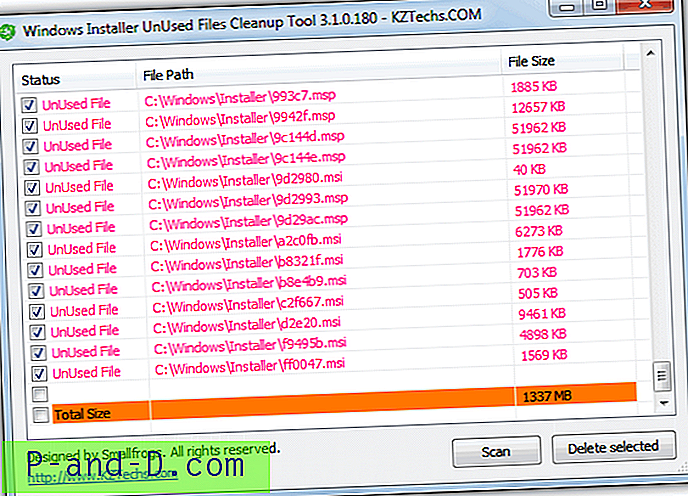
كل ما عليك فعله هو استخراج ملف ZIP الذي تم تنزيله وتشغيل ملف WICleanupUI.exe والنقر فوق زر المسح الضوئي. جميع الإدخالات التي تظهر في النافذة هي ملفات معزولة وتحقق يدويًا من المربعات لما تريد حذفه. على الرغم من أنه لا يوجد خيار لتحديد جميع الملفات تلقائيًا للحذف ، يمكنك استخدام مفتاح Shift للتحديد المتعدد ، أي ؛ انقر فوق الملف الأول ، واضغط باستمرار على مفتاح Shift وانقر فوق الملف الأخير ، ثم انقر فوق أحد مربعات التأشير المحددة. كان من المفيد أن تقدم هذه الأداة خيارًا للنسخ الاحتياطي للملفات غير المستخدمة بدلاً من حذفها في حالة وجود أي مشاكل محتملة. لاحظ أن الموقع باللغة الصينية.
تنزيل WICleanup
حذف إدخالات MSI غير المستخدمة يدويًا
قبل أن تذهب ببساطة إلى المجلد C: \ Windows \ Installer وتبدأ في حذف الملفات بنفسك لإخلاء بعض المساحة ، هناك طريقة لتحديد الملفات التي تم عزلها والتي يجب حذفها بأمان. نظرًا لأن ملفات التصحيح التي لا تزال مسجلة سيكون لها إدخال مطابق في التسجيل ، فإن تلك الملفات المفقودة لم تعد ضرورية.
كتب هيث ستيوارت على blogs.msdn.com نسخة صغيرة من vbscript قبل بضع سنوات للتحقق من النظام لملفات التصحيح المسجلة ، وإدراج تلك الموجودة. بهذه الطريقة ستظهر لك الملفات التي لا يجب حذفها من \ Windows \ Installer لأنها لا تزال قيد الاستخدام ، أما الملفات غير الموجودة في القائمة فهي آمنة للإزالة
قم بتنزيل WiMsps VBScript
لاحظ أن هذا التنزيل ليس vbscript الأصلي الموجود على موقع الويب لأنه يحتوي على نافذة منبثقة مزعجة على كل إدخال مسجل قد يكون مزعجًا جدًا لأنه غالبًا ما يكون هناك الكثير منها. لقد قمنا بتعديل بسيط لإخراج الإدخالات المسجلة إلى ملف نصي بدلاً من ذلك.
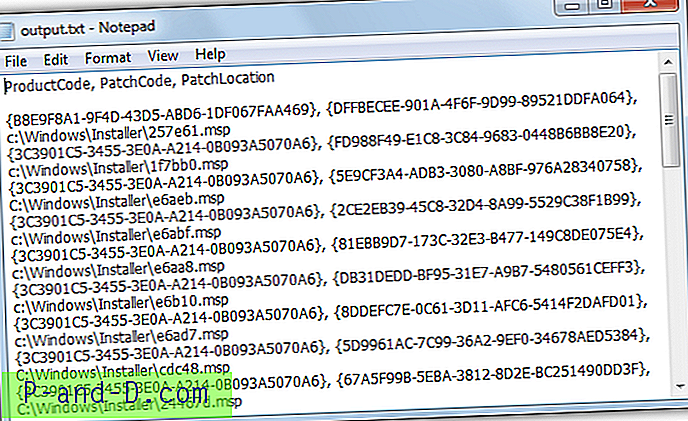
لا تنس ، هذه هي ملفات التصحيح المسجلة حاليًا والتي لا تلمسها. نوصي بعدم حذف الملفات يدويًا من مجلد Installer على أي حال دون بعض الخبرة ، ونقلها إلى مجلد آخر فقط في حالة حدوث مشكلة هو الأفضل.

![[تم الحل] تم تعطيل حساب Gmail لأن Google اكتشفت انتهاك السياسة](http://p-and-d.com/img/gmail-account-disabled-because-google-detected-policy-violation-6757497.jpg)


